NETGEAR简单网管交换机VLAN功能设置—中文版
NETGEAR_ 无线AP设置界面中英文对照

WG102界面中英文对照目录General(综合) (2)Setup(设置) (4)Basic Settings(基本设置) (4)Wireless Settings(无线设置) (6)Sercurity(安全) (9)Security Profile Settings(安全配置设置) (9)Radius Server Settings(Radius服务器设置) (13)Access Control List(访问控制列表) (16)Management(管理) (18)Change Password(修改密码) (18)Remote Management(远程管理) (19)Upgrade Firmware(固件升级) (21)Backup / Restore Settings(备份/恢复设置) (22)Reboot AP(重启AP) (24)Information(信息) (25)Activity Log(活动日志) (25)Available Wireless Station List(可用无线站点列表) (27)Statistics(统计) (28)Rogue AP Detection(欺诈AP检测) (29)Rogue Station Detection(欺诈站点检测) (32)Advanced(高级) (36)Hotspot Settings(热点设置) (36)Advanced Wireless Settings(高级无线设置) (37)Advanced Access Point Settings(高级AP设置) (40)General(综合)Access Point Information(AP信息)Access Point Name(AP名称)Country / Region(国家/地区)Firmware Version(固件版本)Access Point Mode(AP模式)VLAN(802.1Q)(802.1Q VLAN)Management VLAN ID(管理VLAN ID)Current IP Settings(当前IP设置)IP Address(IP地址)Subnet Mask(子网掩码)Default Gateway(默认网关)DHCP Client(DHCP客户端)MAC Address(MAC地址)Current Wireless Settings(当前无线设置)Channel / Frequency(信道/频率)Security Profiles(安全配置)No.(序号)Profile Name(配置名称)SSID(无线网络标识)Security(安全)VLAN(所在VLAN)Status(状态)综合信息帮助AP综合信息页面显示了您AP目前的设置和统计信息。
如和设置NETGEAR智能网管交换机的VLAN及VLAN路由功能
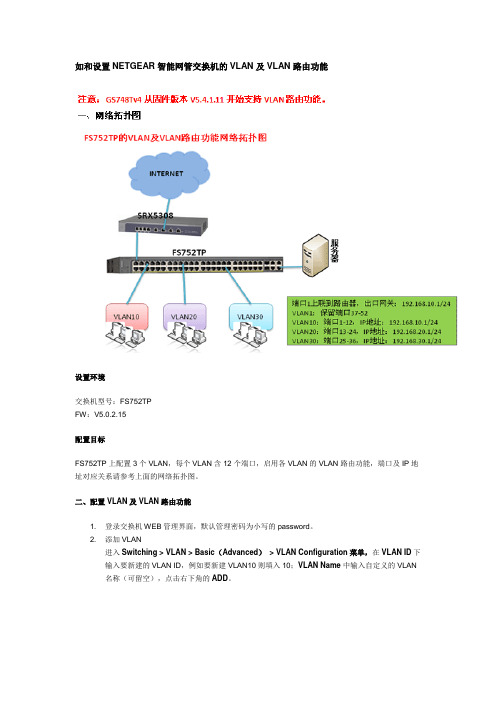
如和设置NETGEAR智能网管交换机的VLAN及VLAN路由功能设置环境交换机型号:FS752TPFW:V5.0.2.15配置目标FS752TP上配置3个VLAN,每个VLAN含12个端口,启用各VLAN的VLAN路由功能,端口及IP地址对应关系请参考上面的网络拓扑图。
二、配置VLAN及VLAN路由功能1. 登录交换机WEB管理界面,默认管理密码为小写的password。
2. 添加VLAN进入Switching > VLAN > Basic(Advanced)> VLAN Configuration菜单,在VLAN ID下输入要新建的VLAN ID,例如要新建VLAN10则填入10;VLAN Name中输入自定义的VLAN 名称(可留空),点击右下角的ADD。
重复上面的,添加VLAN20,VLAN30。
3. 将端口加入对应的VLAN进入Switching > VLAN > Advanced > VLAN Membership菜单,在VLAN ID中下拉选项选择10,然后鼠标单击下面的第一个橙条,在对应的端口号下配置端口。
其中端口属性包括3种状态::端口下显示为空,表示该端口不属于定义的VLAN;:单击端口标记为T,表示该端口属于定义的VLAN,端口的数据包带有802.1Q VLAN标记;:在端口下点击两次标识为U,表示该端口属于定义的VLAN,端口的数据包不带有VLAN 标记;将1-12号端口划分到VLAN 10,是不带802.1Q标记的,因此为U,点击右下角的APPLY保存配置。
重复上面的步骤,将13-24号端口加入VLAN20标记为U,25-36号端口加入VLAN30标记为U。
4. 修改端口的PVID进入Switching > VLAN > Advanced > Port PVID Configuration菜单,将各有效端口的PVID 改为其对应VLAN的ID,即端口1-12的PVID为10,端口13-24的PVID为20,端口25-36的PVID为30。
交换机VLAN设置

交换机VLAN设置这条命令一般是和另外一条命令用的,例如:switchport access vlan1switchport mode access意思就是将交换机端口设置为access模式,就是静态VLAN访问模式。
PS:将vlan设置的常用命令给你看看,希望你更加深入学习VLAN配置命令1 .vlan命令:vlan [vlan-id]no vlan [vlan-id]功能:创建vlan并且进入vlan配置模式,在vlan模式中,用户可以配置vlan名称和为该vlan分配交换机端口;本命令的no操作为删除指定的vlan。
参数:[vlan-id]为要创建/删除的vlan的vid,取值范围为1~4094。
命令模式:全局配置模式缺省情况:交换机缺省只有vlan1。
使用指南:vlan1为交换机的缺省vlan,用户不能配置和删除vlan1。
允许配置vlan的总共数量为255个。
另需要提醒的是不能使用本命令删除通过gvrp学习到的动态vlan。
举例:创建vlan100,并且进入vlan100的配置模式。
switch(config)#vlan 100switch(config-vlan100)#2 .name命令:name [vlan-name]no name功能:为vlan指定名称,vlan的名称是对该vlan一个描述性字符串;本命令的no操作为删除vlan的名称。
参数:[vlan-name]为指定的vlan名称字符串。
命令模式:vlan配置模式缺省情况:vlan缺省vlan名称为vlanxxx,其中xxx为vid。
使用指南:交换机提供为不同的vlan指定名称的功能,有助于用户记忆vlan,方便管理。
举例:为vlan100指定名称为testvlan。
switch(config-vlan100)#name testvlan3 .switchport access vlan命令:switchport access vlan [vlan-id]no switchport access vlan功能:将当前access端口加入到指定vlan;本命令no操作为将当前端口从vlan里删除。
NETGEAR简单网管交换机VLAN功能设置—中文版
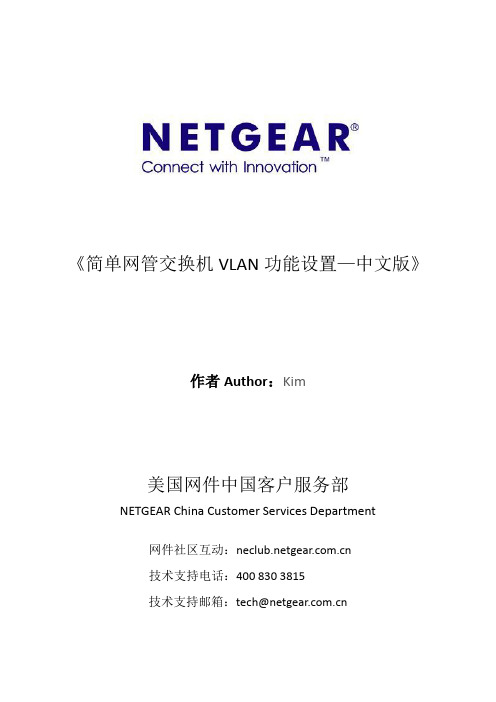
《简单网管交换机VLAN功能设置—中文版》作者Author:Kim美国网件中国客户服务部NETGEAR China Customer Services Department网件社区互动:技术支持电话:400 830 3815技术支持邮箱:****************.cnVLAN(Virtual Local Area Network)的中文名为虚拟局域网。
VLAN是一种将局域网设备从逻辑上划分成多个网段,从而实现虚拟工作组的数据交换技术。
这一技术主要应用于交换机和路由器中,但主流应用还是在交换机之中。
当然,并不是所有交换机都具有此功能。
NETGEAR所有简单网管交换机均支持Port-Based VLAN和802.1Q VLAN。
下面我们以GS116E为例进行介绍。
本文说明中简单网管交换机管理软件版本:V2.2.3;注意:本文适用于FS116E和JFS524E以外的全千兆简单网管交换机。
1.端口VLAN示例1:公司希望实现部门级端口隔离,但是所有用户均需要通过网关上网和访问公共服务器,拓扑图和VLAN 对应端口信息如下图所示:下面来设置端口VLAN。
1)用网线连接GS116E交换机和配置用的电脑。
2)运行简单网管交换机管理软件,点击“已发现交换机列表”中的GS116E,输入管理密码进入其配置界面,默认管理密码为小写的password;3)配置端口VLAN(Port Based):a)基本设置(Basic Port-Based VLAN):点选VLAN > 端口VLAN > 基本设置(VLAN > Port Based > Basic)菜单,进入基本端口VLAN配置页面(见下图)。
将基本端口VLAN(Basic Port based VLAN)选为启用(Enable),忽略端口VLAN警告,点击“是”进入配置页。
基本端口VLAN组(VLAN Group)一栏中将01~06号端口的VLAN组设置为2,07~14号端口设置为3,15~16号为公共端口,设置为全部(all),表示将端口加入所有VLAN,设置完成之后点击右下角的应用(APPL Y)保存设置。
如何使用 NETGEAR 智能交换机实现网络中多个 VLAN,同时通过路由器上网

(适用范围:FS526T,FS726T,FS726TP,FS750T,FS750T2,GS716T,GS724T,GS748T)
现在很多小型企业有这样的需求:既需控制不同部门间的访问,又需要允许各部门同时上网,但所购买的设备只有一台简单的防火墙和一台NetGear 智能交换机,下面我们将介绍如何利用网件FVS318 和
FS750T 来实现上述功能。
假设有三个部门,交换机1-16端口属于部门一:Dept1,17-32端口属于部门二:Dept2,33-47属于部门三:Dept3,端口48接入FVS318 的防火墙,且所有部门全在192.168.0.0/24的网段内,基本网络拓扑结构如下:
配置步骤:
一:通过IE 浏览器登入FS750T 的管理页面,点击左边菜单“VLAN”,在右边选择使用IEEE 802.1Q VLAN来创建各个VLAN,且以后创建的VLAN 同时也属于VLAN1。
如图:
二:创建VLAN2,并把1-16端口加入些VLAN,因为PORT48 是上连端口,所以也同时属于此VLAN2。
如图:
三:创建VLAN3,并把17-32端口加入些VLAN,因为PORT48 是上连端口,所以也同时属于此VLAN3。
如图:
四:创建VLAN4,并把33-47端口加入此VLAN,因为PORT48 是上连端口,所以也同时属于此VLAN4。
如图:
五:修改各个端口的PVID 值,如图:
通过以上配置后,连接750T 的电脑都可以通过FVS318 上网,虽然他们都在一个网段内,但VLAN2、VLAN3、VLAN4 之间互相不能访问,因此实现了内网不同部门访问隔离的功能,并且电脑接入Internet 的权限可由FVS318 通过IP 地址做策略来限制。
简单网管交换机的 VLAN 功能设置及应用
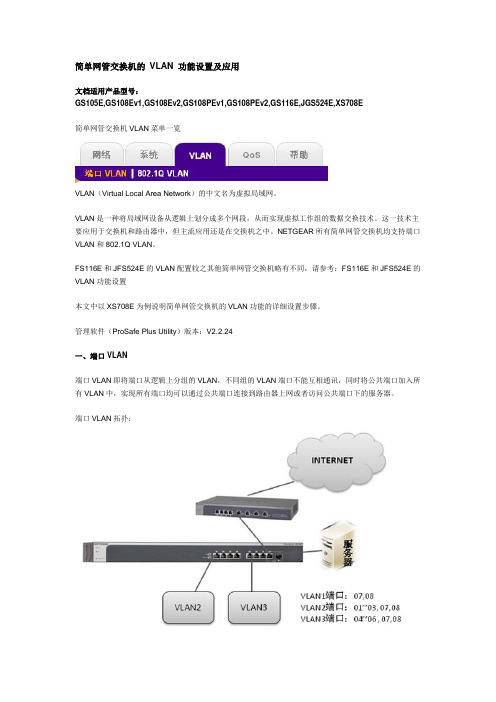
简单网管交换机的VLAN 功能设置及应用文档适用产品型号:GS105E,GS108Ev1,GS108Ev2,GS108PEv1,GS108PEv2,GS116E,JGS524E,XS708E简单网管交换机VLAN菜单一览VLAN(Virtual Local Area Network)的中文名为虚拟局域网。
VLAN是一种将局域网设备从逻辑上划分成多个网段,从而实现虚拟工作组的数据交换技术。
这一技术主要应用于交换机和路由器中,但主流应用还是在交换机之中。
NETGEAR所有简单网管交换机均支持端口VLAN和802.1Q VLAN。
FS116E和JFS524E的VLAN配置较之其他简单网管交换机略有不同,请参考:FS116E和JFS524E的VLAN功能设置本文中以XS708E为例说明简单网管交换机的VLAN功能的详细设置步骤。
管理软件(ProSafe Plus Utility)版本:V2.2.24一、端口VLAN端口VLAN即将端口从逻辑上分组的VLAN,不同组的VLAN端口不能互相通讯,同时将公共端口加入所有VLAN中,实现所有端口均可以通过公共端口连接到路由器上网或者访问公共端口下的服务器。
端口VLAN拓扑:XS708E的08号端口连接到出口路由器,07号端口连接公共服务器,01-03号端口划分到同一个VLAN2,04-06号端口划分到同一个VLAN3,实现VLAN2和VLAN3间的端口不能互访,所有端口均可以通过08号上网,并同时可访问07号端口的公共服务器。
以下两种方式任选其一进行配置即可:1. 基本设置进入VLAN>端口VLAN>基本设置,将基本端口VLAN设置为启用。
在基本端口VLAN组(1-8或全部)下,将01-03号端口的VLAN组改为2,将04-06号端口的VLAN组改为3,公共端口07和08修改为全部(注意:端口VLAN中的全部表示将端口加入所有VLAN)。
点击应用。
2. 高级设置进入VLAN>端口VLAN>高级设置,将高级端口VLAN设置为启用。
快速配置 NETGEAR 7000系列三层交换机的 VLAN 及路由
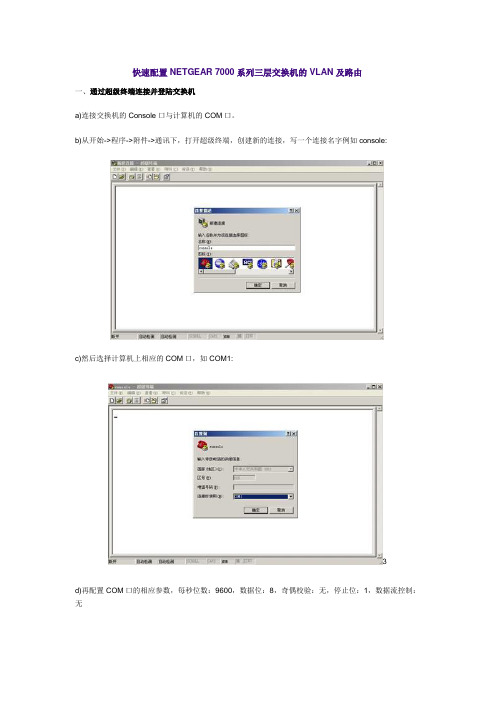
快速配置 NETGEAR 7000系列三层交换机的 VLAN 及路由一、通过超级终端连接并登陆交换机a)连接交换机的Console口与计算机的COM口。
console:b)从开始->程序->附件->通讯下,打开超级终端,创建新的连接,写一个连接名字例如COM1:d)再配置COM口的相应参数,每秒位数:9600,数据位:8,奇偶校验:无,停止位:1,数据流控制:无e)确定以后,打开交换机电源,就可以看到交换机的启动过程f)开机完成后,交换机会要求提交管理用户名才可以管理g)输入默认用户名admin,默认密码为空。
h)进入交换机的用户模式(FSM7328S)>后,开始对交换机进行快速配置二、在超级终端配置交换机的管理地址在交换机的用户模式下,输入ezconfig,根据提示设置交换机相应的基本信息:(FSM7328S) >ezconfigNETGEAR EZ Configuration Utility--------------------------------Hello and Welcome!This utility will walk you thru assigning the IP address for the switch management CPU. It will allow you to save the changes at the end. Afterthe session, simply use the newly assigned IP address to access the Web GUI using any public domain Web browser.Admin password not defined. Do you want to change the password? (Y/N/Q)y //交换机管理密码未定义,是否更改密码,需要就选择y,不需要则选择n Enter new password:*******Confirm new password:*******Password Changed!//设置及确认交换机密码,例如netgearThe 'enable' password required for switch configuration via the command line interface is currently not configured. Do you wish to change it (Y/N/Q)?y //命令行特权模式密码未定义,是否更改,需要选择y,不需要则选择nEnter new password:********Confirm new password:********Password Changed!//设置及确认命令行特权模式密码,例如passwordAssigning an IP address to your switch management//为交换机管理指定IP地址Current IP Address Configuration--------------------------------IP address: 0.0.0.0Subnet mask: 0.0.0.0//此处显示当前地址Would you like to assign an IP address now (Y/N/Q)?y//询问是否更改IP,选择yIP Address: 192.168.1.254Subnet mask: 255.255.255.0//设置新的IP地址以及子网掩码,如192.168.1.254/24Do you want to assign switch name and location information (Y/N/Q)?y/*是否希望设置交换机的名字与位置信息,这些信息提供给SNMP软件查看。
美国网件(NETGEAR)路由器的设置
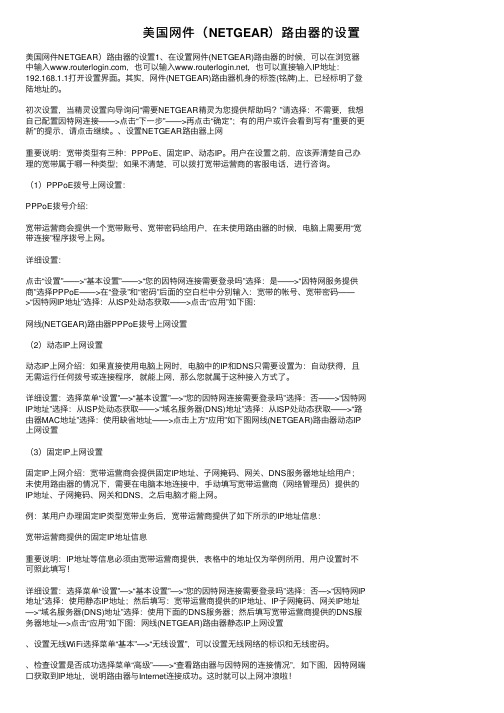
美国⽹件(NETGEAR)路由器的设置美国⽹件NETGEAR)路由器的设置1、在设置⽹件(NETGEAR)路由器的时候,可以在浏览器中输⼊,也可以输⼊,也可以直接输⼊IP地址:192.168.1.1打开设置界⾯。
其实,⽹件(NETGEAR)路由器机⾝的标签(铭牌)上,已经标明了登陆地址的。
初次设置,当精灵设置向导询问“需要NETGEAR精灵为您提供帮助吗?”请选择:不需要,我想⾃⼰配置因特⽹连接——>点击“下⼀步”——>再点击“确定”;有的⽤户或许会看到写有“重要的更新”的提⽰,请点击继续。
、设置NETGEAR路由器上⽹重要说明:宽带类型有三种:PPPoE、固定IP、动态IP。
⽤户在设置之前,应该弄清楚⾃⼰办理的宽带属于哪⼀种类型;如果不清楚,可以拨打宽带运营商的客服电话,进⾏咨询。
(1)PPPoE拨号上⽹设置:PPPoE拨号介绍:宽带运营商会提供⼀个宽带账号、宽带密码给⽤户,在未使⽤路由器的时候,电脑上需要⽤“宽带连接”程序拨号上⽹。
详细设置:点击“设置”——>“基本设置”——>“您的因特⽹连接需要登录吗”选择:是——>“因特⽹服务提供商”选择PPPoE——>在“登录”和“密码”后⾯的空⽩栏中分别输⼊:宽带的帐号、宽带密码——>“因特⽹IP地址”选择:从ISP处动态获取——>点击“应⽤”如下图:⽹线(NETGEAR)路由器PPPoE拨号上⽹设置(2)动态IP上⽹设置动态IP上⽹介绍:如果直接使⽤电脑上⽹时,电脑中的IP和DNS只需要设置为:⾃动获得,且⽆需运⾏任何拨号或连接程序,就能上⽹,那么您就属于这种接⼊⽅式了。
详细设置:选择菜单“设置”—>“基本设置”—>“您的因特⽹连接需要登录吗”选择:否——>“因特⽹IP地址”选择:从ISP处动态获取——>“域名服务器(DNS)地址”选择:从ISP处动态获取——>“路由器MAC地址”选择:使⽤缺省地址——>点击上⽅“应⽤”如下图⽹线(NETGEAR)路由器动态IP 上⽹设置(3)固定IP上⽹设置固定IP上⽹介绍:宽带运营商会提供固定IP地址、⼦⽹掩码、⽹关、DNS服务器地址给⽤户;未使⽤路由器的情况下,需要在电脑本地连接中,⼿动填写宽带运营商(⽹络管理员)提供的IP地址、⼦⽹掩码、⽹关和DNS,之后电脑才能上⽹。
交换机及vlan配置方法
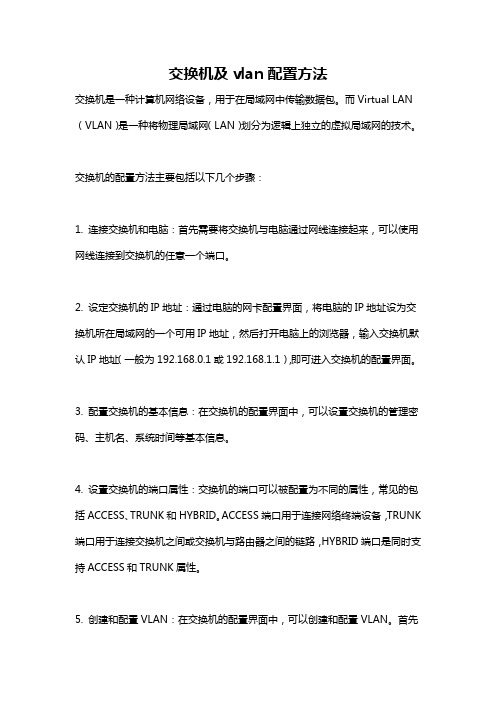
交换机及vlan配置方法交换机是一种计算机网络设备,用于在局域网中传输数据包。
而Virtual LAN (VLAN)是一种将物理局域网(LAN)划分为逻辑上独立的虚拟局域网的技术。
交换机的配置方法主要包括以下几个步骤:1. 连接交换机和电脑:首先需要将交换机与电脑通过网线连接起来,可以使用网线连接到交换机的任意一个端口。
2. 设定交换机的IP地址:通过电脑的网卡配置界面,将电脑的IP地址设为交换机所在局域网的一个可用IP地址,然后打开电脑上的浏览器,输入交换机默认IP地址(一般为192.168.0.1或192.168.1.1),即可进入交换机的配置界面。
3. 配置交换机的基本信息:在交换机的配置界面中,可以设置交换机的管理密码、主机名、系统时间等基本信息。
4. 设置交换机的端口属性:交换机的端口可以被配置为不同的属性,常见的包括ACCESS、TRUNK和HYBRID。
ACCESS端口用于连接网络终端设备,TRUNK 端口用于连接交换机之间或交换机与路由器之间的链路,HYBRID端口是同时支持ACCESS和TRUNK属性。
5. 创建和配置VLAN:在交换机的配置界面中,可以创建和配置VLAN。
首先需要创建VLAN,并为每个VLAN指定一个标识(VLAN ID),然后将相应的端口分配给对应的VLAN。
6. 设置VLAN间的通信:默认情况下,不同VLAN之间是隔离的,即不能相互通信。
如果需要允许不同VLAN之间的通信,可以配置交换机的端口为Trunk 端口,或者使用交换机上的路由功能。
7. 测试和验证:在配置完成后,可以进行一些测试和验证工作,例如通过ping 命令测试不同VLAN之间的连通性,或使用spanning-tree协议检测网络中的环路。
总结一下,配置交换机主要包括连接交换机和电脑、设定交换机的IP地址、配置交换机的基本信息、设置交换机的端口属性、创建和配置VLAN、设置VLAN 间的通信,以及进行测试和验证。
NETGEAR 交换机设置指南说明书

InstallationConnect the Switch to Your Network During initial setup, you must connect the switch to a network that you can access with a local WiFi connection to use the Insight mobile app, or to the Internet to use the Insight Cloud Portal.For Gigabit connections, use Category 5e (Cat 5e) or higher-rated Ethernet cables terminated with RJ-45 connectors.To use an SFP port, you must insert a 1G SFP transceiver module, which is available from NETGEAR.To use an SFP+ port, you must insert either a 10G SFP+ or 1G SFP transceiver module, which is available from NETGEAR. ¾To connect the switch:1. Connect devices to the network ports on the switch.2. Connect the switch to a network.3. Power on the switch and wait for two or three minutes.The Power LED lights green, indicating that switch completed its startup process and is available on the network.The switch receives an IP address from a DHCP server (or a router that functions as a DHCP server) in your network. If your network does not include a DHCP server, the switch uses 192.168.0.239 as its default IP address.4. To check the port connections from the switch to the powered-ondevices that you connected, do the following:• Make sure that the Ethernet cables are plugged in correctly.• Check the left LED for each port on the switch.The left port LED lights solid green to indicate a valid connection to a powered-on device and blinks green to indicate traffic on this port.Package ContentsUnpack the box and verify the contents:• Switch model GC752X or GC752XP • Power cord (localized to the country of sale)• Rack-mount kit• Four rubber footpads for tabletop installation • Installation guideInsightGC7252XPAccess the Switch for ConfigurationThe NETGEAR Insight app lets you use your mobile device to discover,configure, manage, and monitor your switch. You can use this app to access the switch with a local WiFi connection or you can log in to the Insight Cloud Portal. The Cloud Portal lets you configure, manage, and monitor the switch from your PC, Mac, or tablet for a larger-screen experience.Local WiFi access . When you use the Insight mobile app for initialconfiguration, the switch must be connected to a WiFi access point (because the switch does not provide WiFi capacity). Connect your mobile device to that access point’s WiFi network.Cloud access from a mobile device . After initial configuration, as long as your switch is on a network with an Internet connection, you can access the switch through the cloud using the Insight mobile app.Insight Cloud Portal . The Insight Cloud Portal is available for Insight Premium subscribers to setup, manage, and monitor their Insight devices. A seven-day free trial of Insight Premium and the Insight Cloud Portal are included with each 24-port or larger Insight Smart Cloud Switch. Visit https:///#/login.NETGEAR Insight Managed52-Port Gigabit Ethernet Smart Cloud Switch with 2 SFP 1G & 2 SFP+ 10G Fiber Ports (GC752X)52-Port Gigabit Ethernet PoE+ Smart Cloud Switch with 2 SFP 1G & 2 SFP+ 10G Fiber Ports (GC752XP)Sample connectionFebruary 2018© NETGEAR, Inc., NETGEAR and the NETGEAR Logo are trademarks of NETGEAR, Inc. Any non‑NETGEAR trademarks are used for reference purposes only.NETGEAR, Inc.350 East Plumeria DriveSan Jose, CA 95134, USANETGEAR INTL LTDBuilding 3, University Technology Centre Curraheen Road, Cork, IrelandNote: You might be prompted to connect the switch to power and to an uplink. Since you already did this (Connect the Switch to Your Network ), tap the NEXT button.The NETGEAR Insight app discovers the switch and registers it on the network that you named in Step 6.If you are using the local WiFi access method and the app does not discover the switch, make sure that your mobile device and the switch are connected to the same WiFi network.9. Select the switch to configure and manage it.You can use the NETGEAR Insight app to access the switch later to view or change the configuration settings.For more information about how to connect a NETGEAR Insight managed switch to an existing network, visit https:///000044341.Note: We do not recommend using the switch’s local browser–basedmanagement interface to configure the switch offline. Changes made using this method are not pushed to the cloud, so they are not reflected in the Insight app or the Insight Cloud Portal, and might create conflicts with the Insight-managed network to which the switch is connected. If you cannot connect your switch to a network with Internet access, and you want to use the local-only browser interface to access the switch, see the user manual.To download the user manual, visit /support/product/GC752X or /support/product/GC752XP .Configure the Switch Using the NETGEAR Insight App¾To configure the switch:1. On your iOS or Android mobile device, visit the app store, search forNETGEAR Insight, and download the app.2. Connect your mobile device to the WiFi network of the access pointthat is connected to the switch.For initial configuration, you must use local WiFi access. After youcomplete initial configuration and discover the switch, you can use cloud access if the switch is connected to the Internet. 3. Open the NETGEAR Insight app on your mobile device.4. If you did not set up a NETGEAR account yet, tap CREATE NETGEARACCOUNT and follow the onscreen instructions.5. To log in to your NETGEAR account, tap LOG IN and enter yourcredentials.6. Name your network and specify a device admin password that appliesto all devices that you add to this network.7. Tap the NEXT button.8. To add the switch to your account, use one of the following options:• Enter the serial number.• Scan the serial number bar code.• Tap Switch as the device type and follow the prompts to scan thenetwork or scan the QR code.PoE Troubleshooting for Model GC752XPHere are some tips for correcting simple problems that might occur:• Make sure that the PoE Max LED is off. The switch provides a total powerbudget of 505 watts. If the PoE Max LED is solid amber, disconnect one or more powered devices (PDs) to prevent PoE oversubscription. Start by disconnecting the PD from the highest-numbered port.Note: You can manually override the amount of power that is reserved for each PoE port and attached PD by using the Insight mobile app or the Insight Cloud Portal.• Check the right LED for the port on the switch that is connected to apowered PD. The right port LED on the switch lights solid green to indicate that PoE is being delivered to the PD. If the right port LED lights solid amber, a PoE fault occurred.SupportThank you for purchasing this NETGEAR product. You can visit/support to register your product, get help, access the latest downloads and user manuals, and join our community. We recommend that you use only official NETGEAR support resources.Si ce produit est vendu au Canada, vous pouvez accéder à ce document en français canadien à /other/.(If this product is sold in Canada, you can access this document in Canadian French at /other/.)For the current EU Declaration of Conformity, visit/app/answers/detail/a_id/11621/.For regulatory compliance information, visit /about/regulatory/.See the regulatory compliance document before providing power to the switch.InsightInsight。
netgear交换机怎么设置
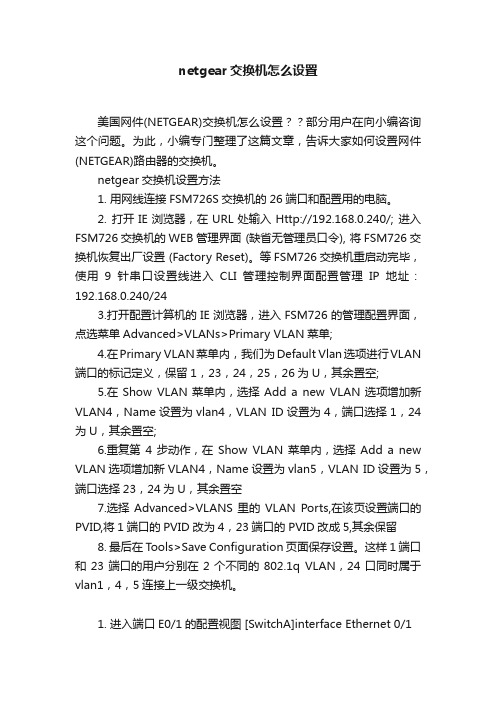
netgear交换机怎么设置美国网件(NETGEAR)交换机怎么设置??部分用户在向小编咨询这个问题。
为此,小编专门整理了这篇文章,告诉大家如何设置网件(NETGEAR)路由器的交换机。
netgear交换机设置方法1. 用网线连接FSM726S交换机的26端口和配置用的电脑。
2. 打开IE浏览器,在URL处输入Http://192.168.0.240/; 进入FSM726交换机的WEB管理界面 (缺省无管理员口令), 将FSM726交换机恢复出厂设置 (Factory Reset)。
等FSM726交换机重启动完毕,使用9针串口设置线进入CLI管理控制界面配置管理IP地址:192.168.0.240/243.打开配置计算机的IE浏览器,进入FSM726的管理配置界面,点选菜单Advanced>VLANs>Primary VLAN菜单;4.在Primary VLAN菜单内,我们为Default Vlan选项进行VLAN 端口的标记定义,保留1,23,24,25,26为U,其余置空;5.在Show VLAN菜单内,选择Add a new VLAN选项增加新VLAN4,Name设置为vlan4,VLAN ID设置为4,端口选择1,24为U,其余置空;6.重复第4步动作,在Show VLAN菜单内,选择Add a new VLAN选项增加新VLAN4,Name设置为vlan5,VLAN ID设置为5,端口选择23,24为U,其余置空7.选择Advanced>VLANS里的VLAN Ports,在该页设置端口的PVID,将1端口的PVID改为4,23端口的PVID改成5,其余保留8. 最后在Tools>Save Configuration页面保存设置。
这样1端口和23端口的用户分别在2个不同的802.1q VLAN,24口同时属于vlan1,4,5连接上一级交换机。
1. 进入端口E0/1的配置视图 [SwitchA]interface Ethernet 0/12. 对端口E0/1的出方向报文进行流量限速,限制到3Mbps [SwitchA- Ethernet0/1]line-rate outbound 303. 对端口E0/1的入方向报文进行流量限速,限制到1Mbps [SwitchA- Ethernet0/1]line-rate inbound 16【补充说明】报文速率限制级别取值为1~127。
简单网管交换机的 VLAN 功能设置及应用
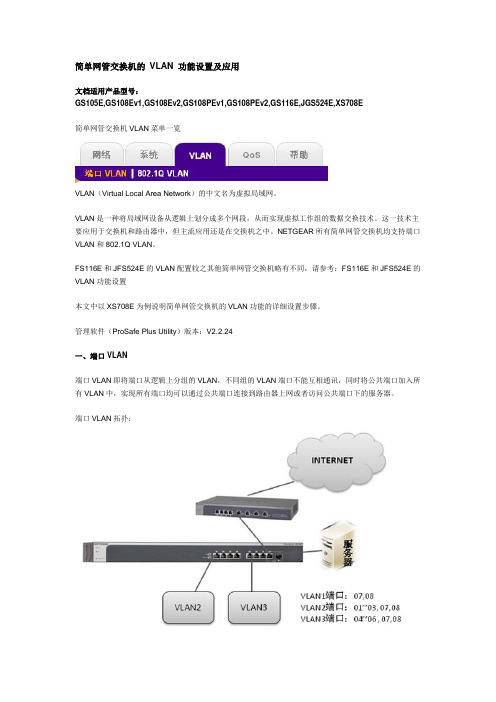
简单网管交换机的VLAN 功能设置及应用文档适用产品型号:GS105E,GS108Ev1,GS108Ev2,GS108PEv1,GS108PEv2,GS116E,JGS524E,XS708E简单网管交换机VLAN菜单一览VLAN(Virtual Local Area Network)的中文名为虚拟局域网。
VLAN是一种将局域网设备从逻辑上划分成多个网段,从而实现虚拟工作组的数据交换技术。
这一技术主要应用于交换机和路由器中,但主流应用还是在交换机之中。
NETGEAR所有简单网管交换机均支持端口VLAN和802.1Q VLAN。
FS116E和JFS524E的VLAN配置较之其他简单网管交换机略有不同,请参考:FS116E和JFS524E的VLAN功能设置本文中以XS708E为例说明简单网管交换机的VLAN功能的详细设置步骤。
管理软件(ProSafe Plus Utility)版本:V2.2.24一、端口VLAN端口VLAN即将端口从逻辑上分组的VLAN,不同组的VLAN端口不能互相通讯,同时将公共端口加入所有VLAN中,实现所有端口均可以通过公共端口连接到路由器上网或者访问公共端口下的服务器。
端口VLAN拓扑:XS708E的08号端口连接到出口路由器,07号端口连接公共服务器,01-03号端口划分到同一个VLAN2,04-06号端口划分到同一个VLAN3,实现VLAN2和VLAN3间的端口不能互访,所有端口均可以通过08号上网,并同时可访问07号端口的公共服务器。
以下两种方式任选其一进行配置即可:1. 基本设置进入VLAN>端口VLAN>基本设置,将基本端口VLAN设置为启用。
在基本端口VLAN组(1-8或全部)下,将01-03号端口的VLAN组改为2,将04-06号端口的VLAN组改为3,公共端口07和08修改为全部(注意:端口VLAN中的全部表示将端口加入所有VLAN)。
点击应用。
2. 高级设置进入VLAN>端口VLAN>高级设置,将高级端口VLAN设置为启用。
网件NETGEAR设置说明书

原装网件NETGEAR WGR614 V8 dd-wrt无线路由器万能中继AP 网桥使用说明书一、打开IE浏览器,在地址栏输入:192.168.1.1第一次使用输入用户名root 密码admin 一定要注意是小写,且不能输错,不然无法进入系统设置界面.进入系统设置界面,然后把界面改成中文语言\如果还没有变成中文界面,请点IE菜单栏的刷新,就会出现中文界面,或者重新打开IE浏览器二、上网设置(此功能相当于一台普通的无线路由器,下面的“三、无线中继设置”可省略)1.基本设置。
一般宽带是ADSL上网方式,请按如下设置,设置完后要点保存并应用。
2.无线安全设置三、无线中继设置(此功能相当于一个中继器使用,上面的二、上网设置是可省略的)1.修改路由器的IP,使之跟被中继的路由器IP不一样例如:被中继的前一级无线信号的默认网关192.168.1.1(可点击“无线网络连接”—“支持”选项卡下查看)应把192.168.1.1改为192.168.0.1或192.168.2.1等相异的IP注意:改了之后要及时保存,并且点击应用。
应用后再要成功访问路由器则应在地址栏输入修改后的IP地址才可成功访问。
2.查找无线信号3.选择您需要中继的信号,并点“加入”按钮4.设置物理接口和添加及设置虚拟接口5.如果对方的无线加了密码,还要进行加密设置安全模式可访问对方无线路由器的无线安全查看是什么模式或通过刷新无线网络表列查看无线信号是启用安全的无线网络()中的安全模式还可以通过查看对方的无线设置知道加密计算等信息设置好后要点保存并应用,后再访问一下中继路由器“状态”——“W AN”查看路由器是否分配到了IP地址,而不是0.0.0,如果分配到了说明中继成功。
否则再进入下一步。
对方无线基本设置中的信道(频道)是否为自动,如为自动就应改为1或6或11等固定值,修改后还要保存和重启对方的路由器。
(此步骤是无法中继对方信号下才用)注意:如果设置失败或无法访问路由器可恢复路由器的出厂设置再从新上述设置。
如何给NETGEAR智能网管交换机划分VLAN

如何给NETGEAR智能网管交换机划分VLANVLAN 简介VLAN(Virtual Local Area Network)又称虚拟局域网,是指在交换局域网的基础上构建的可跨越不同网段、不同网络的端到端的逻辑网络。
一个VLAN组成一个逻辑子网,即一个逻辑广播域,它可以覆盖多个网络设备,允许处于不同地理位置的网络用户加入到一个逻辑子网中。
NETGEAR 智能网管交换机(FS728TPv2、FS752TP、GS110TP/GS108Tv2、GS724Tv3/GS716Tv2、GS748Tv4和GS752TXS等)支持802.1Q的VLAN,并且也可使用802.1Q VLAN实现端口隔离的效果。
下面我们将以GS724Tv3 为例分别讲述如何划分智能网管交换机的端口VLAN 和802.1Q VLAN。
例一:公司需要划分3个彼此之间不能互访的局域网,但3个局域网需要访问同一台服务器,并通过一个公共路由器上网。
网络拓扑图我们以GS724Tv3为例,假设1-4端口为VLAN2,5-8端口为VLAN3,9-12端口为VLAN4。
这3个VLAN 之间是不能互相访问的;服务器连入端口23;路由器连入端口24。
本例中使用VLAN1作为公共VLAN(部分交换机在更改端口PVID之后,端口自动从VLAN1中移除<如GS724TP>,这种情况需要创建一个新的公共VLAN如VLAN 5,然后将所有有效端口都添加到VLAN 5。
)1. 登录GS724Tv3的管理页面(默认地址为192.168.0.239,默认密码为小写的password,这里已设置GS724Tv3的管理地址为192.168.1.36)。
2. 新建VLAN进入Switching > VLAN > Basic (Advanced)> VLAN Configuration菜单,在VLAN ID下输入新建的VLAN ID,例如新建VLAN 2则填入2;VLAN Name下输入自定义的VLAN名称(可留空),点击右下角的ADD添加此VLAN。
netgear无线路由器怎么设置中文

netgear无线路由器怎么设置中文大家购买了NETGEAR设备后是不是都在无奈于不是中文版的,NETGEAR无线路由器怎么切换成中文配置界面,今天小编为大家整理了一些资源,希望您能喜欢。
现象初次安装或复位NETGEAR无线路由器后,路由器管理界面可能无法从英文切换为中文。
是因为NETGEAR在售的无线路由器GUI均支持多国语言,但在出厂状态下,可能由于语言包下载不全或GUI语言版本过低,导致无法切换为中文管理界面。
此时需要先把无线路由器连接至因特网,在联网的状态下,重新点击“语言”选择栏,无线路由器会自动连接至NETGEAR服务器下载最新的GUI语言版本,下载完成后就可以把英文界面切换为中文界面。
详细操作1.登录路由器管理界面,初次安装或恢复出厂设置后,首次登录会出现精灵设置向导,询问“需要NETGEAR精灵为您提供帮助吗?”请选择“不需要,我想自己配置因特网连接”,点击“下一步“弹出如下提示窗口,直接点击“确定”,即可登录高级管理界面;2. 登陆高级管理界面后,若路由器询问您是否需要进行语言切换,如下图,请选择“No”;若无此提示,请直接跳转至步骤3:3. 点击"Advanced->Setup->Internet Setup",进行基本上网设置。
此处我们以PPPoE拨号上网为例,将ISP提供的宽带账号和密码填写到对应的位置,然后点击“Apply”保存设置,如下图所示:4. 点击“Advanced->Administration->Router Status”,查看路由器与因特网的连接情况。
如下图所示,Internet Port中显示IP Address与Domain Name Server均已成功获取,说明路由器与因特网连接成功。
5. 在路由器联网状态下,将界面右上角语言列表选择为“中文”,路由器会自动连接到NETGEAR服务器重新下载最新的GUI语言版本,下载完成后即可成功切换为中文管理界面。
Netgear智能交换机VLAN设置

Netgear 智能交换机 VLAN 设置设置 Netgear 智能交换机(FS526T,FS726T,FS726TP,FS750T,FS750T2,GS716T,GS724T,GS748T)的 Vlan。
一、智能交换机 Port Vlan 设置(以 GS724T 为例);设置目标:增加2个 Vlan:Vlan2(端口1);Vlan3(端口23),这2个 Vlan 间的用户不能互相访问,但可以通过共同端口24口访问上一级交换机的用户,保留2口在 VLAN1 做管理用。
设置方法:1.用网线连接 GS724T 交换机的2口和配置用的电脑。
2.打开 IE 浏览器,在 URL 处输入 Http://192.168.0.239/;进入 FS724T 交换机的 WEB 管理界面(缺省管理员口令:Passwword),将GS724T 交换机恢复出厂设置(Factory Reset)。
3.在配置用电脑上运行智能交换机配置向导软件(SmartWizard_ 2_05_031),改变 GS724T 交换机的动态 IP 地址改为固定 IP。
4.随后打开配置计算机的 IE 浏览器,进入 GS724T 的管理配置界面,点选 VLAN 菜单5.在 VLAN 菜单内,我们将选用 Port-Base Vlan 选项(缺省)进行 VLAN 划分,点击”Add Group”按纽添加 VLAN;(见下图示)ID 02; VLAN ID 02Description: VLAN2;输入 VLAN 名Port: 1,24;点选 VLAN2 所属端口输入完毕,按“Apply”键保存设置;6.重复步骤5,添加 VLAN3,选择所属端口23,24;输入完毕,保存。
7.返回并点击 VLAN 菜单页面里 ID 号下面蓝色的阿拉泊数字01,进行修改 Default VLAN,保留端口2,24,其他端口取消。
选择完毕,按”Apply”按纽进行保存。
8.实现 FS526T 交换机的 V2 和 V3 之间是不能通讯,但可以同时通过24端口访问上一级交换机的用户。
Netgear 智能交换机 VLAN 设置

Netgear 智能交换机VLAN 设置设置Netgear 智能交换机(FS526T,FS726T,FS726TP,FS750T,FS750T2,GS716T,GS724T,GS748T)的Vlan。
一、智能交换机Port Vlan 设置(以GS724T 为例);设置目标:增加2个Vlan:Vlan2(端口1);Vlan3(端口23),这2个Vlan 间的用户不能互相访问,但可以通过共同端口24口访问上一级交换机的用户,保留2口在VLAN1 做管理用。
设置方法:1.用网线连接GS724T 交换机的2口和配置用的电脑。
2.打开IE 浏览器,在URL 处输入Http://192.168.0.239/;进入FS724T 交换机的WEB 管理界面(缺省管理员口令:Passwword),将GS724T 交换机恢复出厂设置(Factory Reset)。
3.在配置用电脑上运行智能交换机配置向导软件(SmartWizard_ 2_05_031),改变GS724T 交换机的动态IP 地址改为固定IP。
4.随后打开配置计算机的IE 浏览器,进入GS724T 的管理配置界面,点选VLAN 菜单5.在VLAN 菜单内,我们将选用Port-Base Vlan选项(缺省)进行VLAN 划分,点击”Add Group”按纽添加VLAN;(见下图示)ID 02; VLAN ID 02Description: VLAN2;输入VLAN 名Port:1,24;点选VLAN2 所属端口输入完毕,按“Apply”键保存设置;6.重复步骤5,添加VLAN3,选择所属端口23,24;输入完毕,保存。
7.返回并点击VLAN 菜单页面里ID 号下面蓝色的阿拉泊数字01,进行修改Default VLAN,保留端口2,24,其他端口取消。
选择完毕,按”Apply”按纽进行保存。
8.实现FS526T 交换机的V2 和V3 之间是不能通讯,但可以同时通过24端口访问上一级交换机的用户。
网件简单交换机FS116E和JFS524EVLAN设置

FS116E和JFS524E的VLAN功能设置编号:30214来自:NetGear更新日期:2012-10-22访问数量:3078VLAN(Virtual Local Area Network)的中文名为虚拟局域网。
VLAN是一种将局域网设备从逻辑上划分成多个网段,从而实现虚拟工作组的数据交换技术。
这一技术主要应用于交换机和路由器中,但主流应用还是在交换机之中。
当然,并不是所有交换机都具有此功能。
NETGEAR所有简单网管交换机均支持Port-Based VLAN 和802.1Q VLAN。
下面我们以JFS524E为例进行介绍。
本文说明中简单网管交换机管理软件版本:V2.2.3;注意:本文仅适用于简单网管交换机FS116E和JFS524E。
一、端口 VLAN示例1:公司希望实现部门级端口隔离,但是所有用户均需要通过网关上网和访问公共服务器,拓扑图和VLAN对应端口信息如下图所示:下面来设置端口VLAN。
1. 用网线连接JFS524E交换机和配置用的电脑。
2. 运行简单网管交换机管理软件,点击“已发现交换机列表”中的JFS524E,输入管理密码进入其配置界面,默认管理密码为小写的password;3. 配置端口VLAN(Port Based):a. 基本设置(Basic Port-Based VLAN):点选VLAN > 端口VLAN > 基本设置(VLAN > Port Based > Basic)菜单,进入基本端口VLAN配置页面(见下图)。
将基本端口VLAN(Basic Port based VLAN)选为启用(Enable),忽略端口VLAN警告,点击“是”进入配置页。
基本端口VLAN组(VLAN Group)一栏中将01~10号端口的VLAN组设置为2,11~20号端口设置为3,21~24号为公共端口,设置为全部(all),表示将端口加入所有VLAN,设置完成之后点击右下角的应用(APPLY)保存设置。
交换机的基本配置方法及VLAN常用命令详解
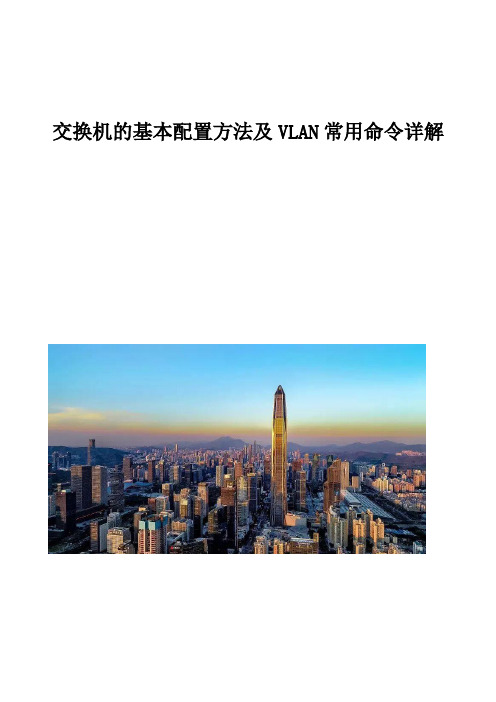
交换机的基本配置方法及VLAN常用命令详解导读交换机的配置过程是比较复杂的,也会因品牌与产品的不同而有所差异。
今日,我们一起来学习一下交换机的基本配置模式以及VLAN常用配置命令。
交换机的基本配置方法及VLAN常用命令详解交换机的配置过程是比较复杂的,也会因品牌与产品的不同而有所差异。
今日,我们一起来学习一下交换机的基本配置模式以及VLAN常用配置命令。
一、交换机的基本配置模式:用户模式:switch>特权模式:Switch#进入方法:在默认的用户模式下输入:enable进入。
退出方法:输:exit退回到用户模式。
注意用户模式和特权模式的前面代码的区别:一个是switch>;一个是Switch#。
VLAN模式:Switch(vlan)#进入方法:从#模式输入vlandatabase进入全局配置模式:Switch(config)#进入方法:从#模式输入configterminal进入接口配置模式:Switch(config-if)#进入方法:从(config)#模式输入interface+接口号进入终端线路配置模式:Switch(config-line)#进入方法:从(config)#模式输入line+终端标识进入要记住这些交换机的配置模式,要知道如何进入和退出,也有能看懂当前处于哪个模式下,在所有模式中,输入exit返回上级,输入end或ctrl+z退出。
二、VLAN的常用配置命令:交换机没有被划分VLAN的时候,交换机默认只有VLAN1,所有的端口都在VLAN1里面,所以我们是不能创建也不能删除VLAN1的。
创建VLANSwitch#vlandatabase(进入VLAN数据库)Switch(vlan)#vlan10namevlan10switch(vlan)#vlan20namevlan20第一条命令:进入VLAN数据库第二条命令:创建一个名称为VLAN10的VLAN10第三条命令:创建一个名称为VLAN20的VLAN20这里Name属性最好定义一下,如果不定义会和默认VLAN名称冲突,这样一一对应比较好。
路由交换机的VLAN配置

VLAN配置实例--SwitchB配置
ZXR10_B(config)# vlan 10 ZXR10_B(config-vlan)# switchport pvid gei_7/1-2 ZXR10_B(config-vlan)#exit ZXR10_B(config)# vlan 20 ZXR10_B(config-vlan)# switchport pvid gei_7/4-5 ZXR10_B(config-vlan)#exit ZXR10_B(config)# interface gei_7/24 ZXR10_B(config-if)# switchport mode trunk ZXR10_B(config-if)# switchport trunk vlan 10,20
目录
VLAN配置维护命令 VLAN配置实例
VLAN配置实例--SwitchA配置
ZXR10_A(config)# vlan 10 ZXR10_A(config-vlan)# switchport pvid gei_3/1-2 ZXR10_A(config-vlan)#exit ZXR10_A(config)# vlan 20 ZXR10_A(config-vlan)# switchport pvid gei_3/4-5 ZXR10_A(config-vlan)#exit ZXR10_A(config)# interface gei_3/24 ZXR10_A(config-if)# switchport mode trunk ZXR10_A(config-if)# switchport trunk vlan 10,20
gei_7/24
20 VLAN0020 active 100020 1500 0 gei_7/4,gei_7/5
- 1、下载文档前请自行甄别文档内容的完整性,平台不提供额外的编辑、内容补充、找答案等附加服务。
- 2、"仅部分预览"的文档,不可在线预览部分如存在完整性等问题,可反馈申请退款(可完整预览的文档不适用该条件!)。
- 3、如文档侵犯您的权益,请联系客服反馈,我们会尽快为您处理(人工客服工作时间:9:00-18:30)。
《简单网管交换机VLAN功能设置—中文版》
作者Author:Kim
美国网件中国客户服务部
NETGEAR China Customer Services Department
网件社区互动:
技术支持电话:400 830 3815
技术支持邮箱:****************.cn
VLAN(Virtual Local Area Network)的中文名为虚拟局域网。
VLAN是一种将局域网设备从逻辑上划分成多个网段,从而实现虚拟工作组的数据交换技术。
这一技术主要应用于交换机和路由器中,但主流应用还是在交换机之中。
当然,并不是所有交换机都具有此功能。
NETGEAR所有简单网管交换机均支持Port-Based VLAN和802.1Q VLAN。
下面我们以GS116E为例进行介绍。
本文说明中简单网管交换机管理软件版本:V2.2.3;
注意:本文适用于FS116E和JFS524E以外的全千兆简单网管交换机。
1.端口VLAN
示例1:公司希望实现部门级端口隔离,但是所有用户均需要通过网关上网和访问公共服务器,拓扑图和VLAN 对应端口信息如下图所示:
下面来设置端口VLAN。
1)用网线连接GS116E交换机和配置用的电脑。
2)运行简单网管交换机管理软件,点击“已发现交换机列表”中的GS116E,输入管理密码进入其配置界面,默
认管理密码为小写的password;
3)配置端口VLAN(Port Based):
a)基本设置(Basic Port-Based VLAN):点选VLAN > 端口VLAN > 基本设置(VLAN > Port Based > Basic)
菜单,进入基本端口VLAN配置页面(见下图)。
将基本端口VLAN(Basic Port based VLAN)选为启用(Enable),忽略端口VLAN警告,点击“是”进入配置页。
基本端口VLAN组(VLAN Group)一栏中将01~06号端口的VLAN组设置为2,07~14号端口设置为3,15~16号为公共端口,设置为全部(all),表示将端口加入所有VLAN,设置完成之后点击右下角的应用(APPL Y)保存设置。
b)高级设置(Advanced Port Based VLAN):点选VLAN > 端口VLAN > 高级设置(VLAN > Port Based >
Advanced)菜单,进入高级端口VLAN配置页面(见下图)。
将高级端口VLAN(Advanced Port based VLAN)选为启用(Enable),忽略端口VLAN警告,点击“是”进入配置页。
VLAN ID(VLAN Identifier)处选择02,并选中下面的01~06号端口,以及15~16号公共端口,点击右下角的应用(APPL Y)保存设置。
重复上面的步骤,在VLAN ID(VLAN Identifier)处选择03,并选中07~14号端口和公共端口15~16;
最后,在VLAN ID(VLAN Identifier)处选择01,将01~14号端口选为空白,仅保留15~16号端口。
这样就实现了VLAN2和VLAN3不能互访,但是都能通过公共端口上网和访问公共服务器。
2.802.1Q VLAN
示例2:两台GS116E上分别都划分了VLAN2、VLAN3、VLAN4,通过16号端口级联,想要实现两台交换机上同VLAN ID的电脑能互访,拓扑图如下所示:
802.1Q VLAN的设置步骤:
1)用网线连接配置用电脑和GS116E交换机。
2)运行简单网管交换机管理软件,点击“已发现交换机列表”中的GS116E,输入管理密码进入配置界面,默认
管理密码为小写的password。
3)配置802.1Q VLAN:
基本设置
a)添加VLAN:点选VLAN > 802.1Q VLAN > 基本设置(VLAN > 802.1Q VLAN > Basic)菜单,进入基本802.1Q
VLAN配置页面,将基本802.1Q VLAN(Basic 802.1Q VLAN)设置为启用(Enable),忽略802.1Q VLAN 警告,点击“是”进入配置页。
基本802.1Q VLAN ID(Basic 802.1Q VLAN Identifier)中将01~05号端口的VLAN ID设置为2,06~10号端口设置为3,11~15号端口设置为4,16号端口为级联端口,设置为全部(all),表示将端口加入所有VLAN 并标记T,设置完成之后点击右下角的应用(APPL Y)保存设置。
高级设置
a)添加VLAN:点选VLAN > 802.1Q VLAN > 高级设置> VLAN配置(VLAN > 802.1Q VLAN > Advanced >
VLAN Configuration)菜单,进入高级802.1Q VLAN配置页面,在高级802.1Q VLAN后点选启用(Enable),忽略802.1Q VLAN警告,点击“是”进入配置页。
在VLAN ID后输入VLAN号,如数字2,点击右下角的添加(ADD)。
重复上面的方法,添加VLAN3,VLAN4。
b)添加VLAN成员:点选VLAN > 802.1Q VLAN > 高级设置> VLAN成员(VLAN > 802.1Q VLAN >
Advanced > VLAN Membership),首先说明一下配置802.1Q VLAN中端口的三种状态:,表示此端口不属于选定的VLAN;
,表示此端口属于选定的VLAN,并且数据包不带VLAN标记,同时需要修改端口对应的PVID;
,表示此端口属于选定的VLAN,并且数据包带802.1Q VLAN标记,端口对应的PVID无需修改。
在VLAN ID(VLAN Identifier)处选择02,在01~05号端口,以及16号级联端口,点击右下角的应用(APPLY)保存设置。
重复上面的步骤,在VLAN ID(VLAN Identifier)处选择03,选中06~10号端口,以及16号级联端口,点击右下角的应用(APPLY)保存设置。
在VLAN ID(VLAN Identifier)处选择04,选中11~15号端口,以及16号上联端口,点击右下角的应用(APPLY)保存设置。
c)修改端口的PVID:点选VLAN > 802.1Q VLAN > 高级设置> 端口PVID(VLAN > 802.1Q VLAN >
Advanced > Port PVID),在配置PVID下勾选01~05号端口,在PVID后输入2,点击应用(APPLY)保存设置。
重复上面的步骤,将端口06~10的PVID修改为3,11~15号端口的PVID修改为4,16号级联端口的PVID 保留为1。
d)最后,在VLAN 1中去掉01~15号端口,留空,仅保留16号端口。
如果需要传输VLAN1的VLAN信息,可以将16号端口标记为T。
e)最后的VLAN配置信息如下。
另一台GS116E的VLAN设置相同,这里不再赘述。
设置完成以后即实现了同一台交换机上不同VLAN间不能互访,不同交换机的同VLAN间能互相访问的效果。
